AVIF를 PNG로 쉽게 변환하는 방법
솔직히 말해서, AVIF 파일은 정말 멋지죠… 지원하지 않는 앱에서 열려고 하면 말이죠. 지난주에 디자인 사이트에서 선명한 고화질 이미지를 다운로드했는데, 알고 보니 AVIF 형식이었어요. 제 사진 편집기는요? 안 됐고, 프레젠테이션 소프트웨어는요? 전혀요. 제가 애용하는 이미지 뷰어조차 제대로 처리하지 못했어요.
그래서 나는 변환 방법을 알아내기 위해 토끼굴로 들어갔습니다. AVIF에서 PNG로, 이제 제가 이 문제를 해결하는 데 도움을 드리겠습니다. Windows든 Mac이든, 아니면 간단한 온라인 해결 방법을 원하시든, 제가 도와드리겠습니다.
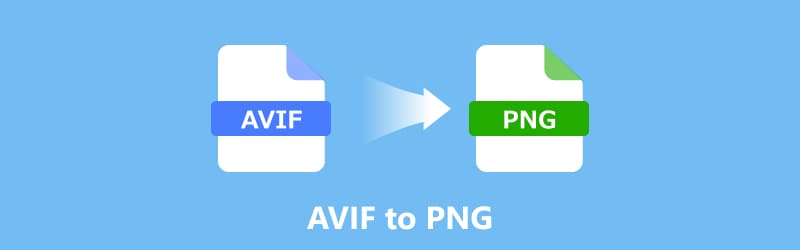
- 가이드 목록
- 1부. AVIF와 PNG의 차이점
- 2부. AVIF를 PNG로 변환해야 하는 이유
- 3부. AVIF를 PNG로 온라인에서 무료로 변환하는 방법
- 4부. Windows에서 AVIF를 PNG로 무료로 변환하는 방법
- 5부. Mac에서 AVIF를 PNG로 변환하는 방법
- 6부. FAQ
1부. AVIF와 PNG의 차이점
AVIF를 PNG로 변환하는 방법을 알아보기 전에, 두 파일 형식의 차이점을 이해하는 것이 중요합니다. 두 파일 형식 모두 이미지에 사용되지만, 용도와 기능이 서로 다릅니다.
| AVIF(AV1 이미지 파일 형식) | VS | PNG(이동식 네트워크 그래픽) |
| 매우 작음 (웹 로딩 속도에 매우 좋음!) | 파일 크기 | 크기가 크지만 품질이 좋아서 그럴 만한 가치가 있는 경우가 많습니다. |
| 손실 및 무손실(고급 AV1 비디오 압축을 사용합니다.) | 압축 | 무손실(저장 시 품질이 손상되지 않음) |
| 훌륭하고 HDR과 광범위한 색 영역을 지원합니다. | 품질 | 훌륭합니다. 선명한 선과 텍스트에 적합합니다. |
| 낮음(최신 형식이지만 아직 모든 곳에서 지원되지 않음) | 호환성 | 매우 높음 (범용 챔피언) |
| 네, 알파 채널을 모두 지원합니다. | 투명도 | 네, 정말 중요한 판매 포인트예요! |
다양한 플랫폼에서 쉽게 작업할 수 있는 고품질 이미지가 필요할 때 PNG가 가장 좋은 선택입니다. 하지만 파일 크기가 중요한 웹사이트나 앱에서 고해상도 이미지를 작업하는 경우 AVIF가 더 나은 선택일 수 있습니다. 그래서 AVIF 파일을 PNG로 변환하는 방법을 알아보고, 호환성에 대해 알아보겠습니다!
2부. AVIF를 PNG로 변환해야 하는 이유
AVIF 이미지로 작업해 오셨는데 필요한 모든 프로그램과 호환되지 않는다면 AVIF 파일을 PNG로 변환하는 것을 고려해 보실 수 있습니다. 이 방법이 좋은 몇 가지 이유는 다음과 같습니다.
더 나은 호환성
AVIF가 점차 인기를 얻고 있지만, 아직 PNG만큼 널리 지원되지는 않습니다. AVIF를 지원하지 않는 소프트웨어나 플랫폼을 사용하는 경우, PNG로 변환하면 호환성 문제를 방지할 수 있습니다.
무손실 품질
이미지의 전체 품질(손실 압축 없음)을 유지하려는 경우 PNG가 더 나은 옵션일 수 있으며, 특히 로고나 그래픽과 같은 경우 더욱 그렇습니다.
투명도
AVIF 이미지에 투명한 배경이 있는 경우 PNG로 변환하면 투명성을 유지하면서도 웹사이트나 디자인 프로젝트에서 사용하기가 더 쉬워집니다.
간단히 말해, 투명도 지원이 포함된 보다 보편적이고 손실 없는 형식이 필요할 때 AVIF를 PNG로 변환하는 것은 실용적인 선택입니다.
3부. AVIF를 PNG로 온라인에서 무료로 변환하는 방법
소프트웨어를 설치하지 않고 AVIF 파일을 PNG로 변환하고 싶다면, 도움이 되는 온라인 도구가 많이 있습니다. 제가 개인적으로 가장 좋아하는 도구 중 하나는 ArkThinker 무료 이미지 변환기 온라인. 사용하기 매우 쉽고 복잡한 단계가 필요하지 않습니다. 사용 방법을 자세히 살펴보겠습니다.
이 도구는 BMP, TIFF, JPG, AVIF를 PNG로 변환하는 등 다양한 이미지 형식을 지원하는 간편한 무료 이미지 변환 도구입니다. 별도의 설치가 필요 없는 사용자에게 적합합니다.
먼저, 바로 다음으로 가세요 ArkThinker 무료 이미지 변환기 온라인. 업로드하기 전에 출력 설정(일반적으로 변환으로 표시됨)을 확인하세요. PNG 대상 형식으로 선택하고 파일이 올바른 위치에 저장되도록 하세요!
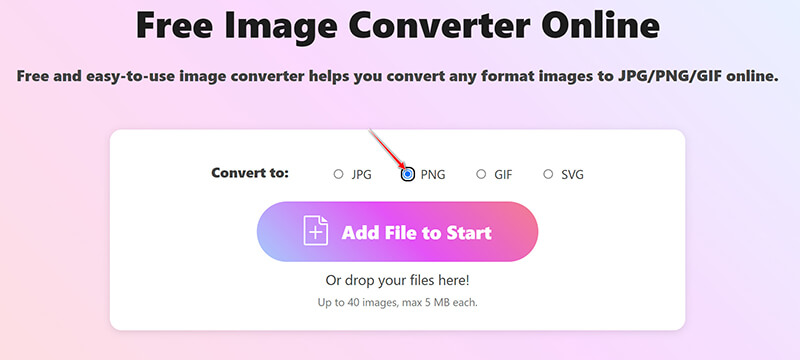
다음으로 시작에 파일 추가 버튼을 클릭합니다. 컴퓨터로 이동하여 다음을 선택합니다. AVIF 파일 변환이 필요합니다.
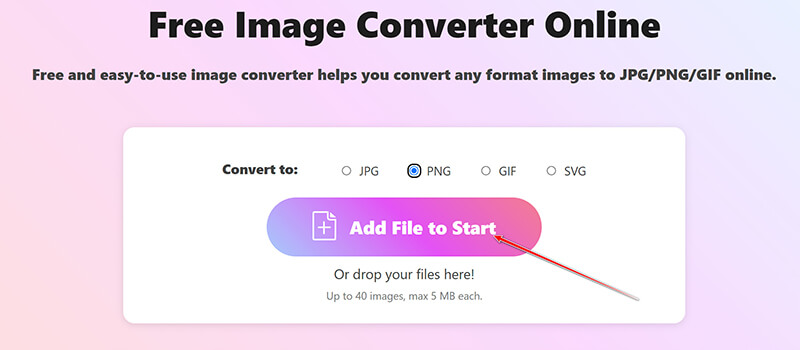
이 도구의 진가가 발휘되는 부분은 바로 이 부분입니다. 최대 40개의 이미지를 업로드할 수 있으며, 파일당 최대 크기는 5MB입니다. 덕분에 일괄 변환이 매우 빠르고 간편해집니다!
업로드 후 변환 프로세스가 자동으로 시작되며 몇 초밖에 걸리지 않습니다. 완료되면 새 PNG 파일 준비되었습니다! 모든 이미지를 한 번에 다운로드할 수도 있고(보통 편리한 zip 파일 형태로), 변환된 각 이미지를 클릭하여 개별적으로 다운로드할 수도 있습니다.
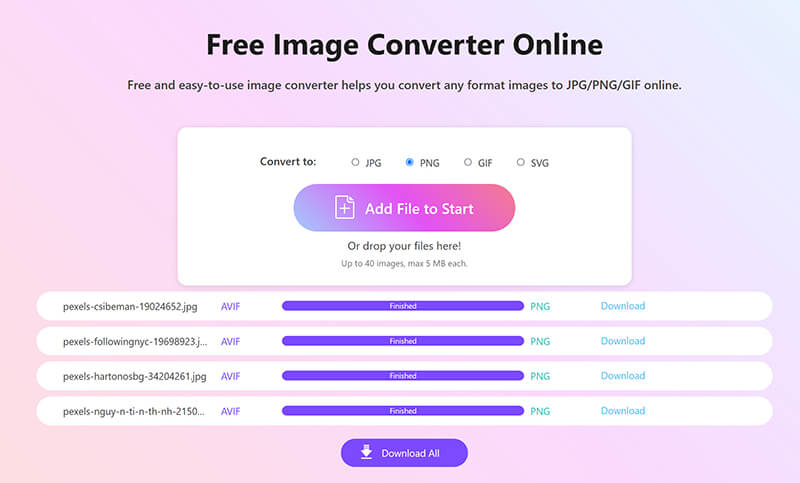
몇 초 후에 변환된 PNG 파일을 컬렉션이나 개별적으로 다운로드할 준비가 됩니다.
- 빠르고 사용하기 쉽습니다.
- 어떤 소프트웨어도 설치할 필요가 없습니다.
- 무료로 사용할 수 있으며, 추가 비용도 없습니다.
- 파일 크기와 하루 변환 횟수에 제한이 있습니다.
- 해당 도구를 사용하려면 인터넷 연결이 필요합니다.
4부. Windows에서 AVIF를 PNG로 무료로 변환하는 방법
그림판 자체는 놀랍도록 다재다능한 내장 이미지 도구로, AVIF 파일을 PNG로 무료로 변환하는 데 적합합니다. 하지만 기본적으로 최신 AVIF 형식을 인식하지 못합니다. 이 문제를 해결하려면 Microsoft Store에서 무료 시스템 확장 프로그램을 설치해야 합니다.
귀하의 위치를 찾으세요 AVIF 파일, 마우스 오른쪽 버튼을 클릭하고 선택하세요 > 페인트로 열기.
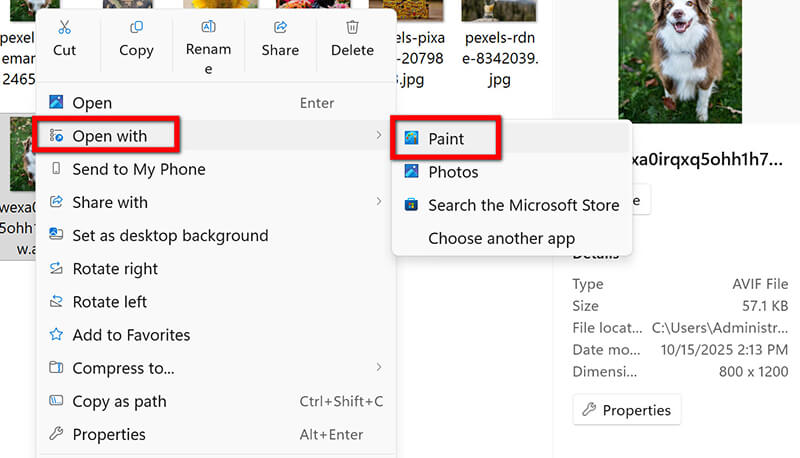
AV1 확장 프로그램을 설치했으므로 파일이 완벽하게 열리고 편집하거나 저장할 준비가 되었습니다.
파일(왼쪽 상단 모서리)로 이동하여 선택하세요 다른 이름으로 저장파일 이름 필드 바로 아래에 드롭다운 메뉴가 있습니다. 이 메뉴를 클릭하고 PNG 그림 형식 옵션.
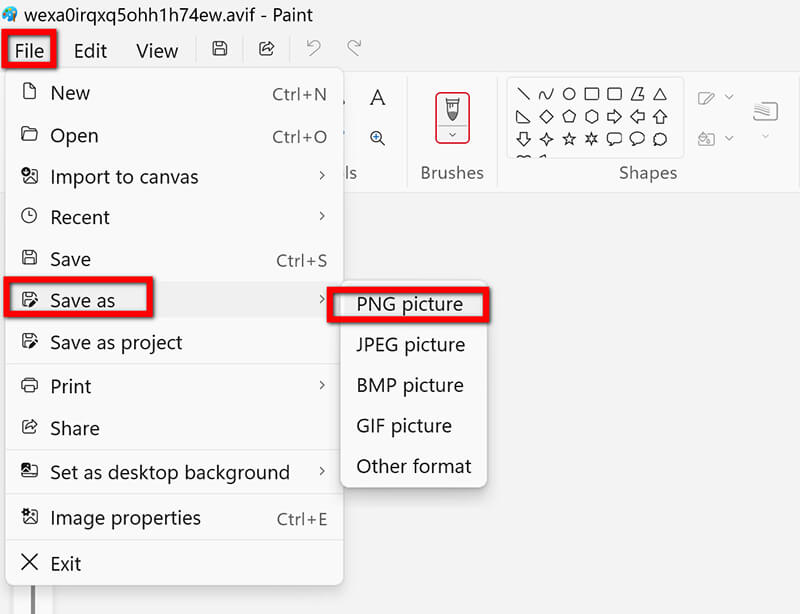
새 이름을 지정하고 '저장'을 클릭하세요. 완료! 이것이 제 PC에서 AVIF를 PNG로 변환하는 방법입니다.
- Windows를 사용하는 모든 사람이 간단하고 쉽게 사용할 수 있습니다.
- AV1 확장 프로그램 외에는 타사 앱이 필요 없습니다.
- AV1 비디오 확장 프로그램을 설치해야 합니다.
- 기본 편집 옵션으로 제한됩니다.
페인트는 직관적인 도구이지만 고급 기능이 필요한 경우에는 적합하지 않습니다. 하지만 기본적인 변환에는 완벽합니다! 페인트는 다른 이미지 형식도 지원하므로 JPG, BMP 등을 쉽게 변환할 수 있습니다. WebP를 PNG로.
5부. Mac에서 AVIF를 PNG로 변환하는 방법
Mac 사용자도 예외는 아닙니다! macOS에서 AVIF를 PNG로 변환할 수 있습니다. Xn변환AVIF에서 PNG를 포함한 다양한 이미지 형식의 일괄 변환을 지원하는 강력한 무료 도구입니다. 하지만 시작하기 전에 Windows와 마찬가지로 AV1 Video Extension을 설치해야 합니다.
XnConvert Mac 버전을 다운로드하고 앱을 실행했습니다. 처음에는 인터페이스가 조금 복잡해 보이지만, 계속 사용해보면 그만한 가치가 있습니다.
에서 입력 탭, 클릭 파일 추가 그리고 모든 것을 끌어들인다 아비프 변환하려는 이미지. 바로 이 부분에서 XnConvert가 빛을 발합니다. 수십 개의 AVIF 파일을 PNG로 한 번에 불러올 수 있습니다.
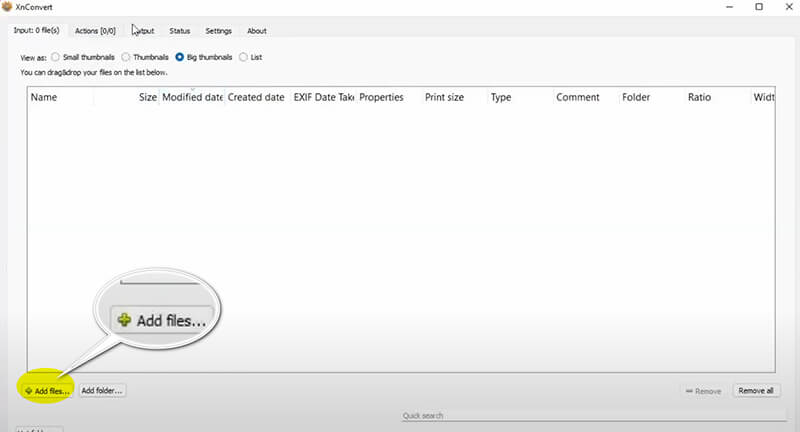
다음으로 전환하세요. 산출 탭(가장 중요한 부분입니다).
• 형식: 하단 섹션에서 다음을 선택하세요. PNG 드롭다운 메뉴에서
• 대상: 새 PNG 파일을 저장할 위치를 선택합니다(일반적으로 바탕 화면에 새 폴더를 만드는 것이 깔끔하게 유지하는 데 가장 좋습니다).

다음을 클릭하세요. 전환하다 오른쪽 하단에 있는 버튼을 클릭하세요. XnConvert는 모든 작업을 순식간에 처리하고 지정된 폴더에 새 PNG 파일을 저장합니다. 일괄 변환의 경우, 이 방법이 가장 빠릅니다.

- 무료이며 사용하기 쉽습니다.
- AVIF 일괄 변환을 한 번에 지원합니다.
- AV1 확장 프로그램을 설치해야 합니다.
- 페인트와 같은 기본 도구보다 약간 더 복잡합니다.
여러 파일을 한 번에 변환해야 하는 경우 XnConvert가 좋은 선택입니다.
6부. FAQ
AVIF를 PNG로 무료로 변환할 수 있나요?
네, 온라인(ArkThinker 등)과 앱(Paint, XnConvert 등)을 통해 AVIF를 PNG로 변환할 수 있는 무료 도구가 많이 있습니다.
내 컴퓨터에서 AVIF 파일이 열리지 않는 이유는 무엇인가요?
AVIF 파일을 열려면 특정 소프트웨어나 확장 프로그램이 필요합니다. Windows에서는 AV1 Video Extension이 필요하고, Mac에서는 XnConvert와 같은 타사 앱이 필요할 수 있습니다.
AVIF를 PNG로 변환하면 이미지 품질에 영향을 미칩니까?
아니요, AVIF를 PNG로 변환하는 것은 일반적으로 무손실이므로 이미지 품질은 동일하게 유지됩니다. 변환된 PNG 이미지가 약간 흐릿하다고 생각되면 이미지 업스케일러 품질을 개선하기 위해서.
결론
변환 중 AVIF에서 PNG로 복잡할 필요는 없습니다. 학교 과제를 마무리하거나, 디지털 아트를 제작하거나, 호환성을 높이기 위해 고집스러운 이미지 형식을 변경해야 할 때, 값비싼 소프트웨어가 필요하지 않습니다. 간단하고 무료인 도구만으로도 손쉽게 작업을 처리할 수 있습니다. ArkThinker와 같은 온라인 변환기, Paint와 같은 내장 도구, 또는 XnConvert와 같은 고급 앱을 사용하든, AVIF 파일을 PNG로 변환하는 다양한 옵션을 통해 번거로움 없이 작업할 수 있습니다.
이 게시물에 대해 어떻게 생각하시나요? 이 게시물을 평가하려면 클릭하세요.
훌륭한
평가: 4.7 / 5 (기준 479 투표)


